Часто бывает (особенно у начинающих пользователей), что программы перестают работать, компьютер начинает зависать или вообще не загружается. А работать-то хочется. Можно, конечно, прибегнуть к помощи сервисных центров, но если ничего не поможет и придётся переустанавливать систему, то ОС унесёт с собой всё, что было: программы, музыку, фильмы – первичный раздел на жёстком диске останется пуст. Для того чтобы всё важное и нужное сохранить, предлагается создать логический раздел. Делается это не сложно, в чем Вы сейчас и сможете убедиться.
После того, как ОС установится, Вам потребуется Norton Partition Magic (её можно скачать бесплатно, а если ещё и на русском, то вообще отлично!). Это специальное ПО, предназначенное для работы с разделами.
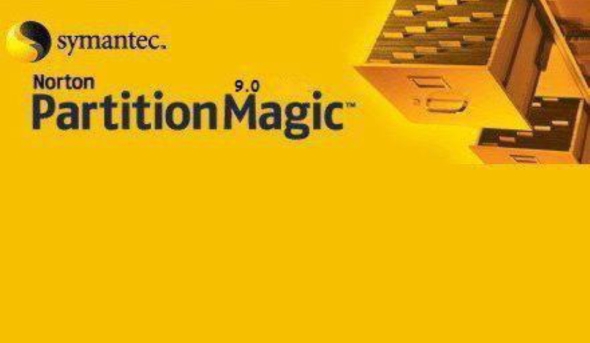
Итак, программа установлена и запущена. После её запуска открывается меню, где слева показаны функции этой программы, а справа – информация о состоянии жёсткого диска.
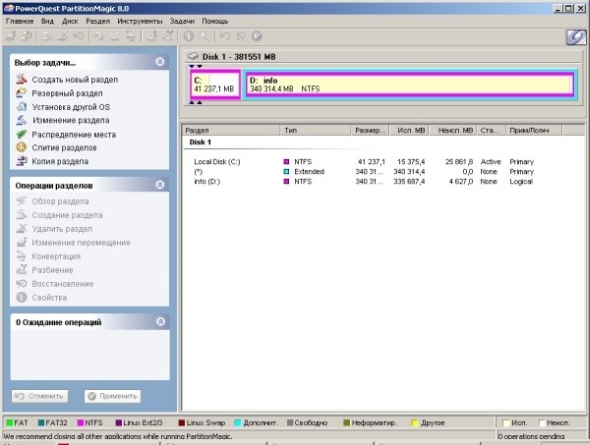
Чтобы создать логический раздел, надо щёлкнуть слева функцию Создать новый раздел. Откроется мастер, который поможет использовать свободное пространство первичного раздела, уменьшая его размеры. Для продолжения нажмите Далее.
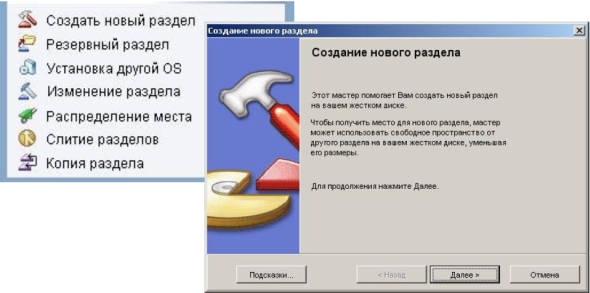
В следующем окне появится табличка, которая попросит указать место, где будет установлен новый раздел. Лучше выбирать активный диск, рекомендуемый ПО, и снова нажимаем Далее.
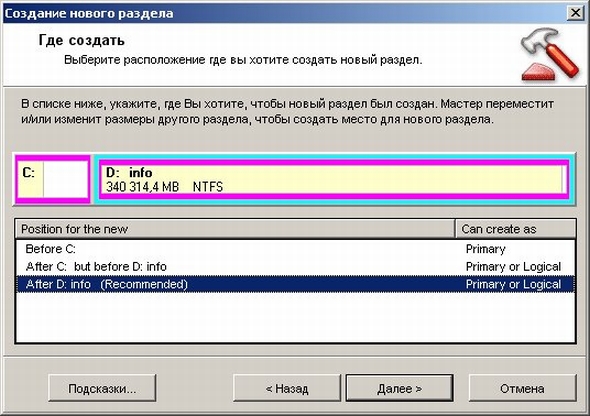
Следующий шаг – указать раздел, который пожертвует место для нового раздела. Отмечается Активный и снова — Далее.
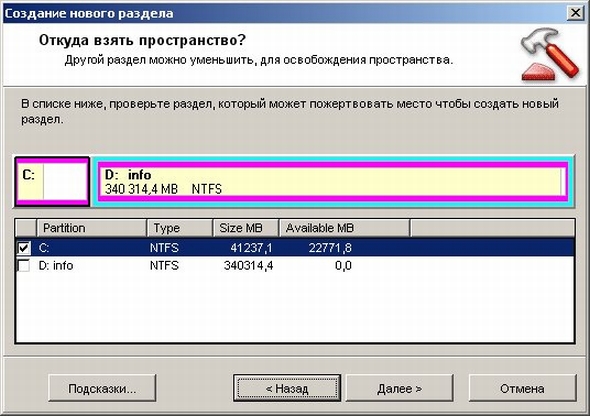
Всплывают настройки для нового раздела (размер, например, можно поставить в соответствии с максимальными рекомендуемыми параметрами, а можно и указать собственный). Создать как – логический, тип файловой системы – NTFS, буква диска (раздела) – любая.
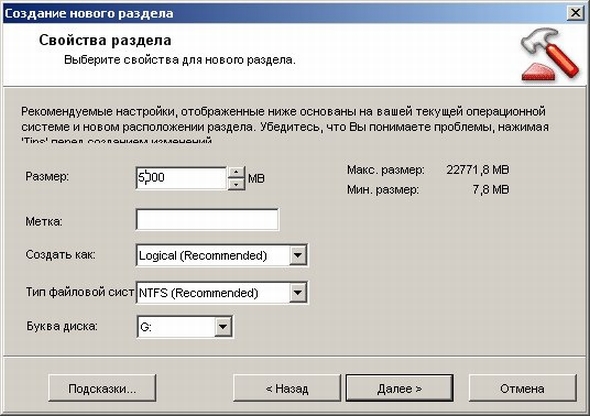
В последний раз жмем Далее, после чего выскакивает подтверждение выборов.
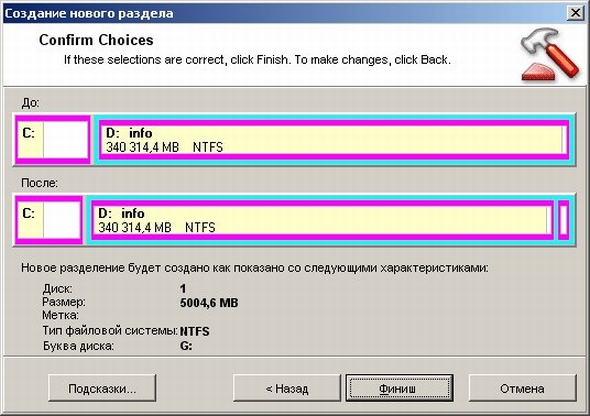
Если всё сделано верно и без ошибок, то нажимается Финиш. И затем в нижней части запускается Старт. Дальше всё продолжается автоматически. Перед выходом из программы следует не забыть нажать кнопку Применить, расположенную с левой стороны.
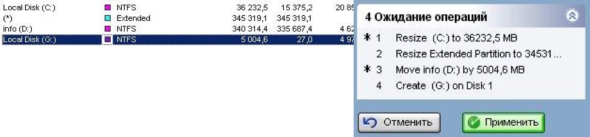
После завершения работы программного обеспечения новый раздел появится в папке Мой компьютер. Именно на этом диске и можно хранить всё, что не относится к ОС. Операционная система будет чисто работать на первичном диске (в основном на диске С), и если её опять придется переустанавливать, то будет уже не так жалко – логический раздел ни куда не денется. А когда загрузится новая ОС, логический раздел покажется вместе с ней, следовательно, появятся и находящиеся в нём заархивированные программы, драйвера, фильмы, музыка, фотографии и тому подобное.





